So passen Sie App-Symbole in Android an
Veröffentlicht: 2021-11-09Android ist das beliebteste Betriebssystem für Mobiltelefone mit Android 12 wurde kürzlich auf den Markt gebracht. Die hervorgehobene Funktion des neuesten Updates ist, dass es persönlicher und sicherer ist. Es besteht kein Zweifel, dass Android viele hilfreiche Personalisierungs- und Anpassungsfunktionen bietet. Google hat jedoch die Art und Weise, wie App-Symbole angepasst werden, in der neuesten Version leicht geändert. Obwohl es unter Android 12 keine Option gibt, die Form des Symbols aufzunehmen, können Sie den Symbolen dennoch verschiedene Farben und Designs zuweisen. Lesen Sie weiter, wenn Sie wissen möchten, wie Sie App-Symbole in Android 12 anpassen.
Verwandte: Erfahren Sie, wie Sie die Größe von App-Symbolen in Windows ändern können.
App-Symbole in Android ändern
Neben der Verwendung der integrierten Funktionen können Sie Launcher-Apps verwenden, um die App-Symbole anzupassen. Im Folgenden sind einige der Änderungen aufgeführt, die Sie vornehmen können:
- Farbe der Symbole ändern
- Größe und Form der Symbole anpassen
- App-Symboltext anpassen
- Ändern Sie die Form der Symbole und Ordner
Lassen Sie uns diese Möglichkeiten in den folgenden Abschnitten im Detail erläutern.
1. Ändern Sie die Farbe der Symbole für Google Apps
Google hat eine aktualisierte App namens "Hintergrund & Stil" für die Anpassung auf Android 12 eingeführt. Die App "Hintergrund & Stil" bietet verschiedene Optionen zum Anpassen Ihres Android 12-Bildschirms und der Symbole. Sie müssen jedoch zuerst die Funktion "Themensymbole" aktivieren, die standardmäßig deaktiviert ist, um Symbole anzupassen. Folge den Anweisungen unten.
- Drücken Sie auf den leeren Bereich Ihres Bildschirms, bis ein Popup-Menü angezeigt wird. Drei Optionen werden angezeigt: "Home-Einstellungen", "Widgets" und "Hintergrund und Stil". Tippen Sie auf "Hintergrund & Stil".
- Der nächste Bildschirm zeigt Anpassungsoptionen wie "Hintergrund ändern" oder das "Dunkle Design" aktivieren. Sie können zwischen 'Hintergrundfarben' oder 'Grundfarben' wählen. Scrollen Sie nach unten, um die verbleibenden Optionen anzuzeigen.
- Aktivieren Sie "Themensymbole".
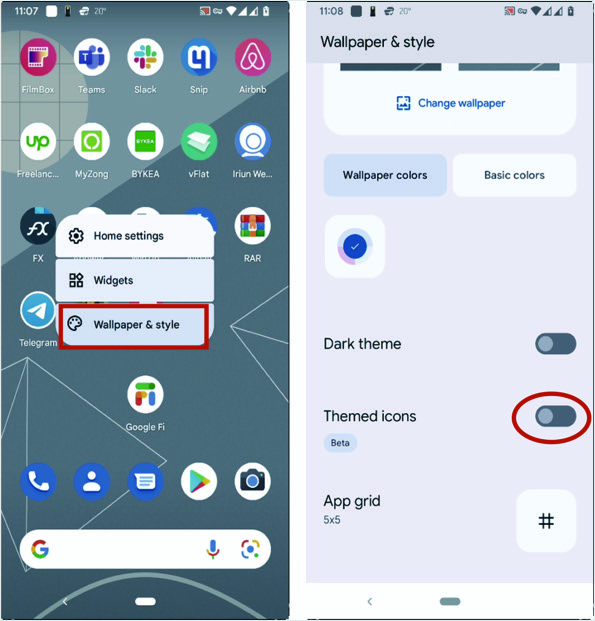
- Bringen Sie den Startbildschirm und Sie werden sehen, dass alle nativen Google-Apps ihre Farben entsprechend der Auswahl "Hintergrundfarben" oder "Grundfarben" geändert haben.
- Wenn Sie den Icons eine bestimmte Wunschfarbe geben möchten, dann wählen Sie „Grundfarben“ und wählen Sie Ihre gewünschte Farbe.
- Diese Einstellungen gelten nur für die Google-App-Suite.
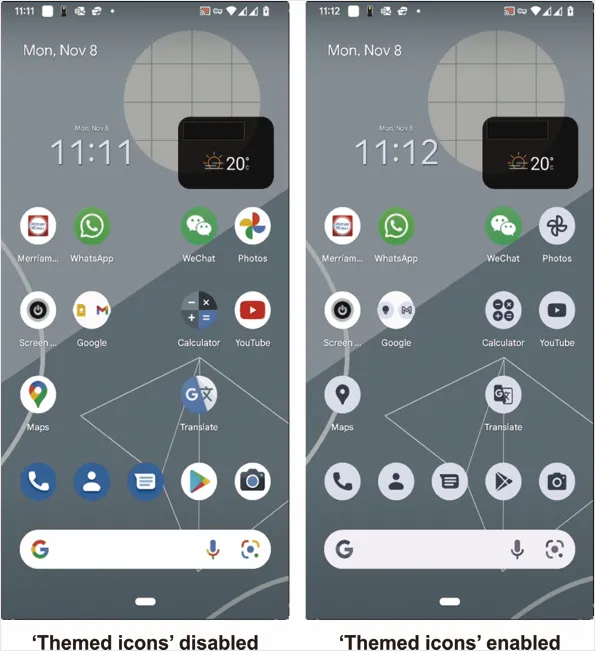
2. Symbolgröße und -abstand ändern
Mobiltelefonbenutzer mögen aus verschiedenen Gründen unterschiedliche Symbolgrößen. Einige bevorzugen eine große Größe für jedes Symbol, während andere es lieben, viele Symbole auf dem Bildschirm zu haben, egal wie klein sie sind. Android 12 bietet eine einfache Möglichkeit, dies mit seiner neu aktualisierten App „Wallpaper & Style“ zu tun. Android 12 vereinfacht diesen Vorgang durch die Einführung des „App-Rasters“, das die Optionen wie „5×5“, 4×4, „4×5“, „3×3“ und „2×2“ bietet. Diese beiden Zahlen definieren die Anzahl der Symbole, die horizontal und vertikal auf dem Bildschirm erscheinen. Wenn Sie die Anzahl der Symbole für eine beliebige Richtung reduzieren, wird die Größe des Symbols und der entsprechende Abstand ebenfalls erhöht. In ähnlicher Weise wird die Größe der Symbole verringert, wenn die Anzahl der Symbole für eine beliebige Dimension erhöht wird. Es gibt Grenzen dafür, wie klein oder wie groß ein Symbol sein kann.
- Berühren Sie einen leeren Teil des Bildschirms und ein Menü mit drei Auswahlmöglichkeiten wird angezeigt. Wählen Sie „Hintergrund & Stil“ aus der Liste.
- Scrollen Sie nach unten und tippen Sie auf das Raute-Zeichen (#) vor "App-Raster".
- Wählen Sie Ihre gewünschten Einstellungen und sehen Sie sich die Vorschau an. Wenn Sie mit der Option zufrieden sind, klicken Sie auf die Schaltfläche "Übernehmen". Gehen Sie zurück zum Startbildschirm und sehen Sie sich die neue Anordnung an.
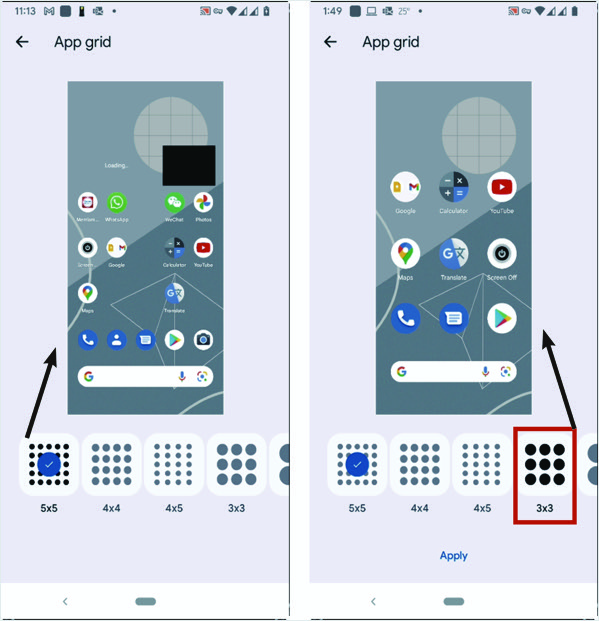
Ändern Icons mit 3 rd Party Launcher Apps
Android 12 bietet nicht mehr die Möglichkeit, die Form des Symbols für Ihre Apps auszuwählen. Es wird erwartet, dass diese Funktion in späteren Updates verfügbar sein wird. Um die Form der Icons auf Android zu ändern, sind derzeit Apps von Drittanbietern verfügbar und 'Nova Launcher' ist eine davon. 'Nova Launcher' ist vollgepackt mit aktuellen Launcher-Funktionen, die für alle Android-Telefone verfügbar sind. Launcher sind Apps, die den „Startbildschirm“ Ihres Android-Telefons durch Anpassungsoptionen ersetzen. Mit der Integration von 3rd Party icon Themenpaketen, ‚Nova Launcher‘ bietet Tausende von Symbol Formen zur Auswahl. Sie können auch die Größe der Symbole ändern. Mit 'Nova Launcher' auf Ihrem Telefon werden Sie sich mit den gleichen Symbolen auf Ihrem Android-Telefon nie langweilen.

Installieren Sie 'Nova Launcher' aus dem Google Play Store und starten Sie die App auf Ihrem Android-Telefon. Der Startbildschirm zeigt die Hauptfunktionen an.
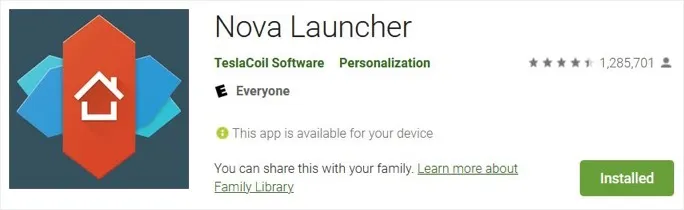
„Nova Launcher“ muss jedoch die „Standard-Home-App“ auf Ihrem Telefon sein. Wenn nicht, wird eine Benachrichtigung angezeigt, auf die Sie tippen und dann "Nova7" als Ihre Standard-Home-App auswählen können.
3. Ändern Sie die Symbolgröße und den Text
- Auf dem „Startbildschirm“ finden Sie Steuerelemente zum Ändern vieler Parameter wie „Desktop-Raster“, ähnlich dem nativen Android-App-Raster, jedoch mit mehr Flexibilität.
- Tippen Sie auf „Symbollayout“, um auf die Steuerelemente zuzugreifen und die Symbolgröße zu ändern.
- Bewegen Sie den Schieberegler, um die Größe der Symbole zu ändern.
- Sie können auch die Farbe und Größe der Symbolbeschriftungen ändern. Bewegen Sie den entsprechenden Schieberegler, um die Größe zu vergrößern oder zu verkleinern.
- Tippen Sie vor "Farbe", um die Farbe auszuwählen. Deaktivieren Sie die Option "Verwaltet von Nova", um Ihre Farbe auszuwählen.
- Wenn Sie fertig sind, klicken Sie auf das Häkchen, um die Einstellungen zu bestätigen und zu übernehmen.
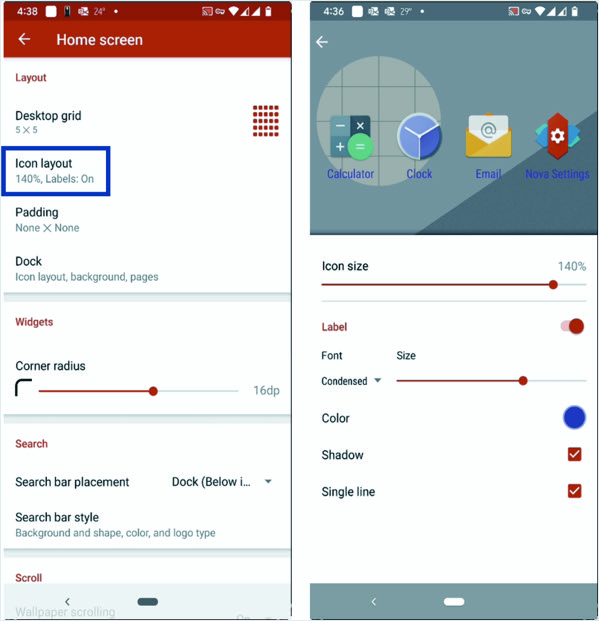
4. Ändern Sie die Symbolform in Android
- Wählen Sie „Look & Feel“ auf dem Hauptbildschirm des „Nova Launcher“. Der nächste Bildschirm bietet eine Vielzahl von Funktionen, mit denen Sie das Aussehen Ihres Telefons anpassen können.
- Tippen Sie oben in der Menüliste auf „Symbolstil“. Probieren Sie verschiedene Symbolformen unter dem Label "Symbolform" aus. Es stehen verschiedene Formen wie 'Flower', 'Rounded Square' und andere zur Verfügung. Sie können sie auch anpassen.
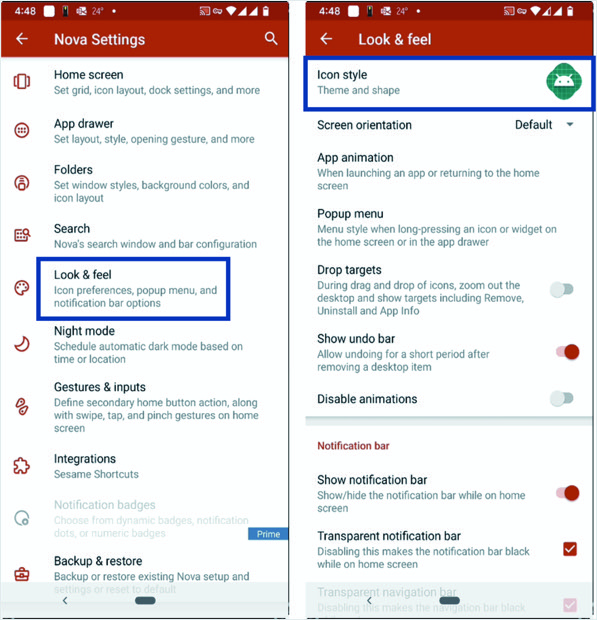
- Tippen Sie oben auf den Titel "Symboldesign", wenn Sie mit den Systemformen nicht zufrieden sind. Es werden zwei Elemente angezeigt – „System“ und „Weitere Themen abrufen“ und „Weitere Themen abrufen“. Es wird 'Google Play' mit einer Liste von Icon-Themenpaketen starten. Bitte wählen Sie das gewünschte aus und installieren Sie es. Einige sind kostenpflichtig, andere sind kostenlos. Icon-Themenpakete sind normalerweise groß. Stellen Sie sicher, dass Sie mit einem guten Plan mit Wi-Fi oder mobilem Internet verbunden sind.
- Sobald die Installation abgeschlossen ist. Gehen Sie zurück zu 'Nova Launcher' und öffnen Sie das 'Icon-Thema'. Tippen Sie auf das Label 'Icon-Theme' und Sie sehen den Namen des Icon-Themen-Pakets, das Sie zuvor in der Liste installiert haben. Wählen Sie es aus und nutzen Sie seine Funktionen.
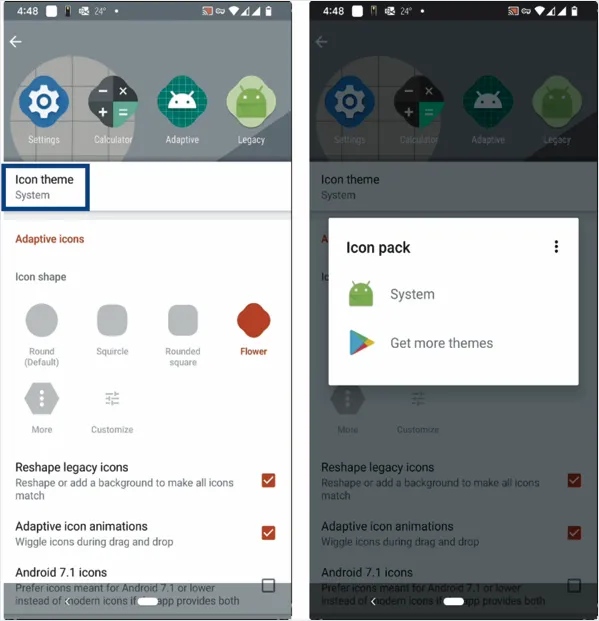
Verwandte: Wie ändere ich die Größe des Launchpad-Symbols auf dem Mac?
5. Ordnersymbole ändern
'Nova Launcher' bietet die Flexibilität, auch die Ordnersymbole zu ändern. Wenn im Ordner Symbole gebündelt sind, sind Ordnersymbole hauptsächlich auf dem Bildschirm sichtbar. Führen Sie die folgenden Schritte aus, um die Ordnersymbole zu ändern.
- Suchen Sie im Menü „Nova-Einstellungen“ nach „Ordner“. Tipp Es an. Sie sehen einige Optionen zum Anpassen von Ordnersymbolen.
- Tippen Sie auf "Darstellung des Ordnersymbols". Es werden verschiedene Stile und Formen für das Ordnersymbol angezeigt. Sie können Farbe, Kontur und Transparenz einstellen.
- Beenden oder minimieren Sie die App und sehen Sie sich das Ergebnis an.
Letzte Worte
Im Gegensatz zu Apple iOS auf dem iPhone gibt es viele Optionen zum Anpassen von App-Symbolen auf Android-Smartphones. Sie können Farbe, Größe, Text und Form ändern, um den Startbildschirm nach Belieben beizubehalten. Obwohl Sie mit der Standard-App "Hintergrund & Stil" einige grundlegende Dinge tun können, benötigen Sie eine Launcher-App, um zusätzliche Optionen zu erhalten. Anstelle der oben erläuterten Nova Launcher-App können Sie Symbolpakete und benutzerdefinierte Designs von verschiedenen Apps abrufen, um das Erscheinungsbild der Symbole in Android-Telefonen zu ändern.
